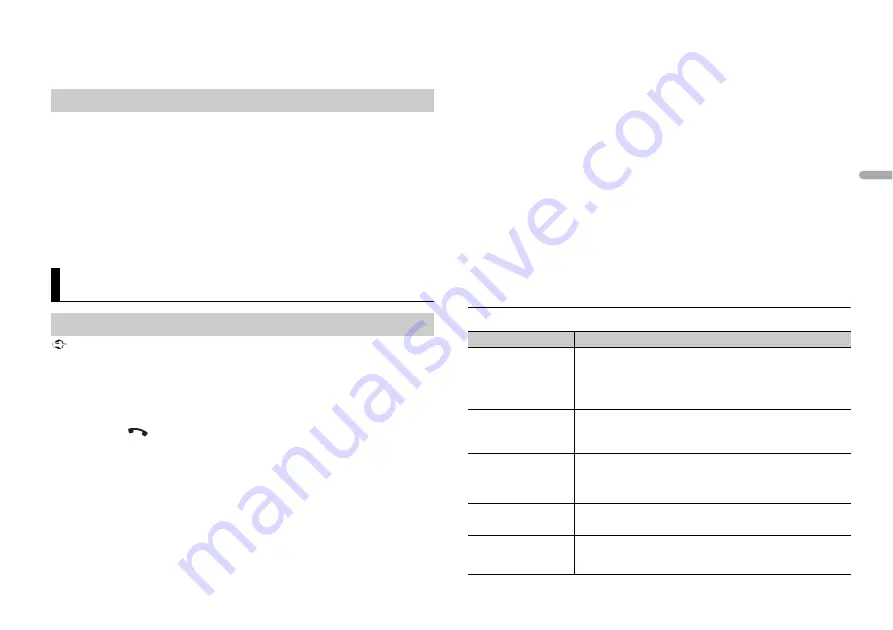
9
Fr
Fr
a
n
ça
is
•
Les opérations suivantes sont toujours accessibles à partir de l’appareil même si le mode de
commande est réglé à [CONTROL iPod].
– Pause, avance/retour rapide, sélection de chanson/chapitre
•
Le volume peut être réglé uniquement à partir de l’appareil.
La fonction MIXTRAX permet de créer un mixage sans interruption de votre
bibliothèque musicale, accompagné d’effets d’illumination. Pour les détails sur les
réglages MIXTRAX, consultez la page 20.
REMARQUES
•
Cette fonction n’est pas compatible avec les périphériques Android connectés via MTP.
•
Lorsque l’option USB est sélectionnée comme source et que la fonction MIXTRAX est en cours
d’utilisation, la fonction de correcteur sonore est désactivée.
•
Selon le fichier/la chanson, les effets sonores pourraient ne pas être disponibles.
•
Désactivez la fonction MIXTRAX si les effets d’illumination produits nuisent à la conduite.
1
Appuyez sur
3
/
MIX
pour activer/désactiver MIXTRAX.
Important
Si cinq périphériques Bluetooth ou plus (par exemple, un téléphone et un lecteur audio distinct) sont
connectés, ils pourraient ne pas fonctionner correctement.
1
Activez la fonction Bluetooth du périphérique.
Si vous établissez une connexion Bluetooth à partir du périphérique, passez à
l’étape 6.
2
Appuyez sur
pour afficher le menu de téléphone.
3
Tournez la commande
M.C.
pour sélectionner [BT SETTING], puis appuyez pour
confirmer.
4
Tournez la commande
M.C.
pour sélectionner [ADD DEVICE], puis appuyez pour
confirmer.
L’appareil commence à rechercher des périphériques disponibles, pour ensuite les
afficher dans la liste des périphériques.
•
Pour annuler cette recherche, appuyez sur la commande
M.C.
.
•
Si le périphérique souhaité n’apparaît pas dans la liste, sélectionnez [RE-SEARCH].
•
Si aucun périphérique n’est disponible, [NOT FOUND] s’affiche.
À propos de MIXTRAX (USB/iPod uniquement)
Bluetooth
Connexion Bluetooth
5
Tournez la commande
M.C.
pour sélectionner un périphérique dans la liste, puis
appuyez pour confirmer.
Appuyez de manière prolongée sur la commande
M.C.
pour commuter les
informations de périphérique affichées entre l’adresse de périphérique Bluetooth et
le nom de périphérique.
Si vous établissez une connexion Bluetooth à partir de l’appareil, passez à l’étape 7.
6
Sélectionnez [Pioneer BT Unit] sur l’affichage du périphérique.
7
Assurez-vous que le même numéro à 6 chiffres s’affiche sur cet appareil et le
périphérique, puis sélectionnez « Oui » sur le périphérique.
REMARQUES
•
[DEVICE FULL] s’affiche si l’appareil est déjà jumelé avec cinq autres périphériques. En pareil cas,
supprimez l’un des périphériques jumelés. Consultez [DEL DEVICE] ou [GUEST MODE] dans les
réglages Bluetooth (page 9).
•
Selon le périphérique, le code NIP pourrait être requis à l’étape 7. En pareil cas, entrez [0000].
CONSEIL
La connexion Bluetooth peut également être établie en détectant l’appareil à partir du périphérique
Bluetooth. Pour ce faire, l’option [VISIBLE] doit être réglée à [ON] dans les réglages Bluetooth. Pour les
détails sur le fonctionnement d’un périphérique Bluetooth, reportez-vous au mode d’emploi fourni
avec le périphérique Bluetooth.
Réglages Bluetooth
Option de menu
Description
DEVICELIST
Affichage de la liste de périphériques Bluetooth jumelés. « * »
s’affiche sur le nom du périphérique lorsque la connexion
Bluetooth est établie.
Lorsqu’aucun périphérique n’est sélectionné dans la liste de
périphériques, cette fonction n’est pas disponible.
DEL DEVICE
Suppression des informations de périphérique.
Lorsqu’aucun périphérique n’est sélectionné dans la liste de
périphériques, cette fonction n’est pas disponible.
[DELETE YES],
[DELETE NO]
ADD DEVICE
Enregistrement d’un nouveau périphérique.
Si cinq périphériques sont déjà jumelés, cette fonction n’est pas
disponible. Vous pouvez vérifier le nombre de périphériques
jumelés dans le réglage [DEVICELIST].
A.CONN
Sélectionnez [ON] pour établir automatiquement la connexion
à un périphérique Bluetooth.
[ON], [OFF]
VISIBLE
Sélectionnez [ON] afin qu’un périphérique Bluetooth puisse
détecter l’appareil lorsque ce dernier est connecté via Bluetooth
à un autre périphérique.
[ON], [OFF]
Summary of Contents for DEH-X3900BT
Page 27: ...27 En English ...
Page 83: ...29 Es Español ...
















































